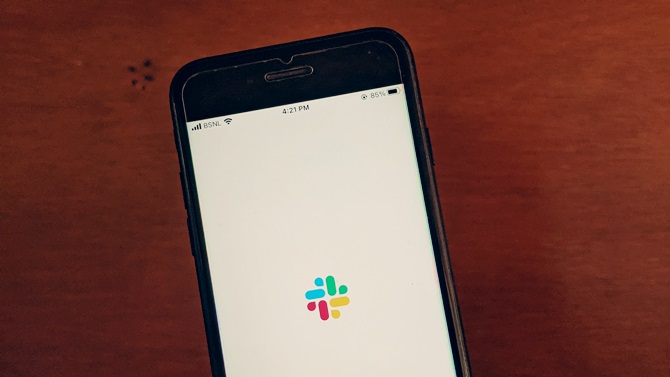Содержание
Slack предлагает несколько способов настройки уведомлений. Однако те же функции в основном ответственны за то, что Slack не отправляет уведомления. Поэтому вам нужно правильно настроить уведомления Slack , чтобы получать их на свой мобильный телефон. Кроме того, некоторые функции устройства, такие как оптимизация батареи, режим «Не беспокоить» и т. д., также влияют на уведомления Slack. Если уведомления Slack не работают на вашем смартфоне, этот пост станет вашим спасением.
Исправление неработающих уведомлений Slack
Независимо от того, новичок в Slack или вы профессионал в этом деле, проклятие того, что Слабые уведомления не работает на Android и iPhone, может случиться с каждым. К счастью, следующее руководство по устранению неполадок поможет вам решить проблему, когда Slack не показывает уведомления на Android и iOS.
Несколько вещей, на которые следует обратить внимание, прежде чем мы начнем:
- Обратите внимание, что большинство настроек уведомлений Slack синхронизируются на разных устройствах. Если вы измените его на одном устройстве, то же самое отразится и на других устройствах. На всякий случай я бы рекомендовал проверить указанные ниже настройки Slack на каждом устройстве отдельно.
- Кроме того, действия одинаковы для Android и iPhone, если не указано иное.
- Вы должны настроить параметры уведомлений для каждого рабочего пространства Slack отдельно.
1. Перезагрузить мобильный
Начните процесс устранения неполадок с перезагрузки проблемного устройства — будь то телефон Android или iPhone. Часто перезагрузка действует как волшебное зелье, которое решает проблемы без необходимости возиться с настройками.
2. Обновите приложение Slack
Прежде чем мы перейдем к проверке различных настроек уведомлений Slack, я бы посоветовал вам обновить приложение Slack на своем мобильном телефоне. Это должно исключить любую вероятность возникновения проблемы из-за ошибки в приложении. Используйте Play Store (Android) и App Store (iPhone), чтобы обновить приложение Slack.
3. Устранение неполадок со Slack
Slack предлагает встроенное средство устранения неполадок с уведомлениями на Android и iPhone, которое помогает обнаруживать проблемы.
Чтобы запустить его, откройте приложение Slack на своем мобильном телефоне. Нажмите на вкладку Вы внизу, а затем выберите Уведомления. Нажмите Устранение неполадок с уведомлениями, чтобы начать процесс устранения неполадок. Если Slack обнаружит проблему, исправьте ее, как указано на экране.
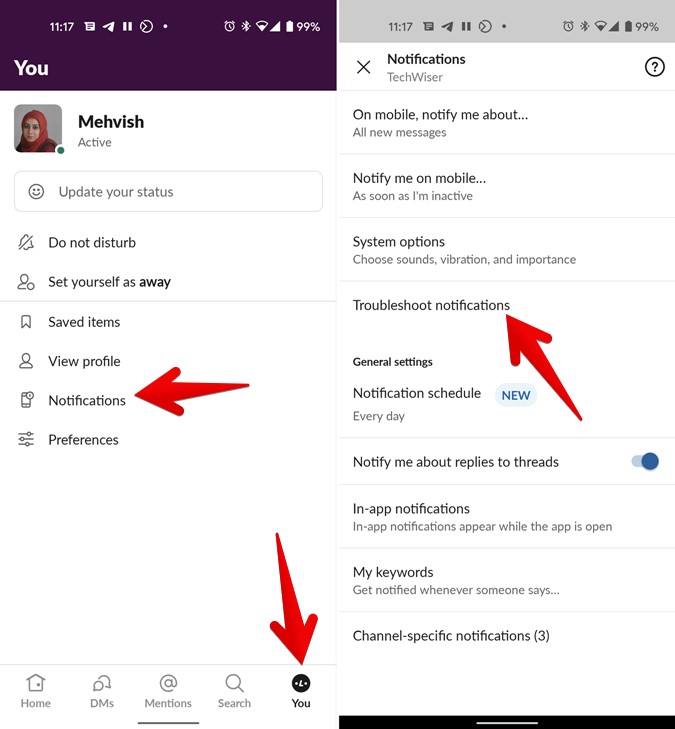
4. Разрешить уведомления (только для iPhone)
Когда вы впервые настраиваете Slack на своем iPhone, вам будет предложено включить уведомления. Если вы не разрешили это в тот момент или изменили уведомления позже, вам необходимо вернуться к настройкам уведомлений Slack на вашем iPhone и включить необходимые настройки.
Для этого откройте Настройки iPhone и выберите Slack >Уведомления. Сначала убедитесь, что переключатели рядом с пунктом Разрешить уведомления, звуки и значки включены. Помимо этого, посмотрите, какие настройки уведомлений вы хотите включить.
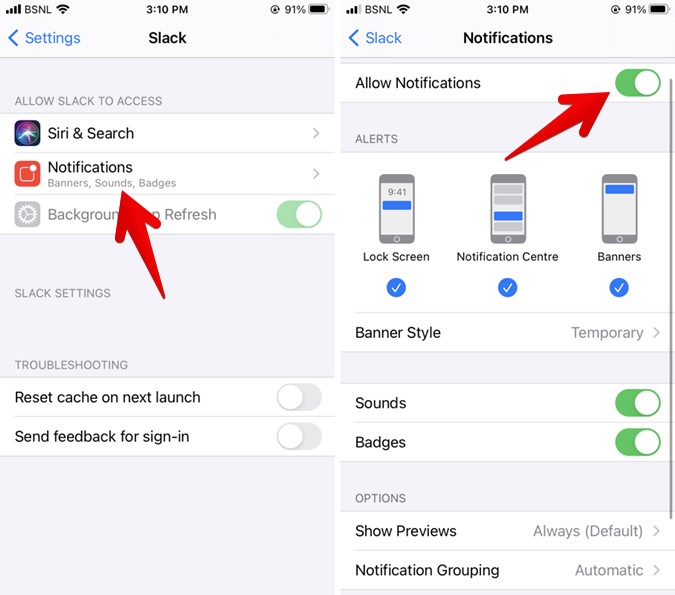
5. Проверьте настройки расписания уведомлений
Считайте это встроенным в Slack режимом «Не беспокоить» (DND). Фактически, этот параметр раньше назывался только режимом «Не беспокоить», но теперь был переименован в «Расписание уведомлений».
Настройка расписания уведомлений включается по умолчанию, когда вы присоединяетесь к Slack Workspace. Таким образом, вы будете получать уведомления только в дневное время, и они будут приостановлены после 22:00. Это одна из основных причин, по которой Slack не отправляет уведомления.
Чтобы решить проблему, вам необходимо изменить настройку расписания уведомлений и установить рабочее время в соответствии с вашими потребностями. Обратите внимание, что Slack не будет отправлять уведомления вне установленных часов.
На Android и iPhone перейдите на вкладку Вы в приложении Slack, а затем выберите Уведомления. Нажмите Расписание уведомлений.
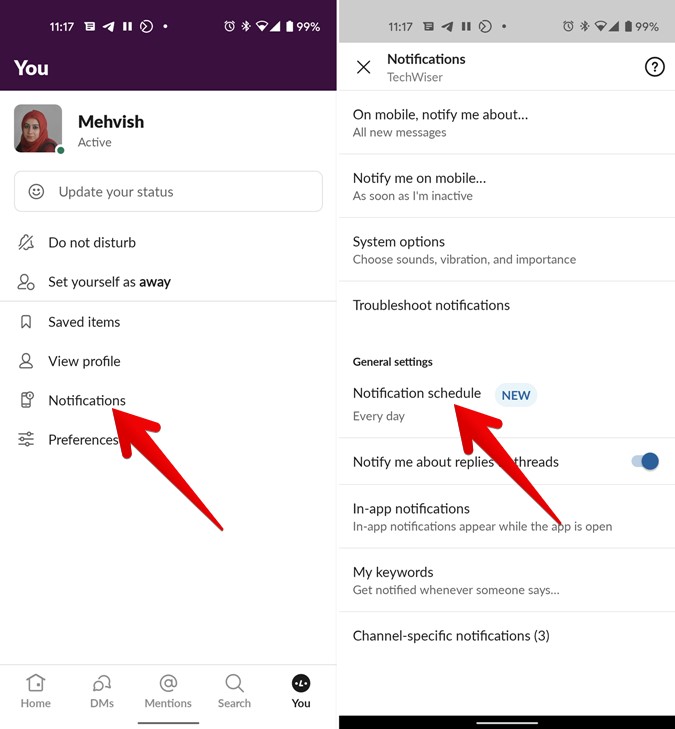
Отрегулируйте время в соответствии с вашими потребностями. Если вы хотите получать уведомления круглосуточно и без выходных, выберите «Каждый день» и установите время начала и окончания на 12:00 и полночь соответственно.
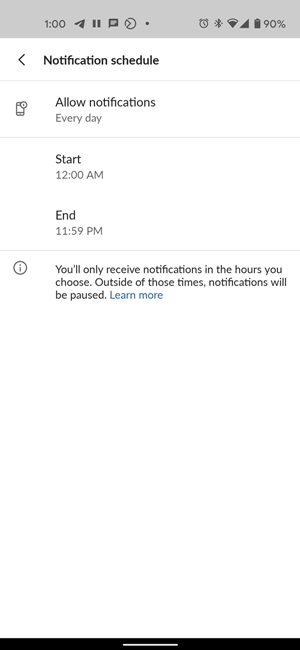
6. Разрешить все уведомления
Если вы не получаете уведомления от каналов Slack, в этом виновата настройка триггера уведомлений. Это связано с тем, что по умолчанию вы будете получать уведомления только о прямых сообщениях (DM), упоминаниях и ключевых словах в Slack.
Вам необходимо изменить этот параметр, чтобы разрешить все уведомления. Откройте мобильное приложение Slack на своем телефоне Android или iPhone, перейдите на вкладку Вы >Уведомления. Выберите Все новые сообщения в разделе Уведомлять меня на мобильном устройстве.
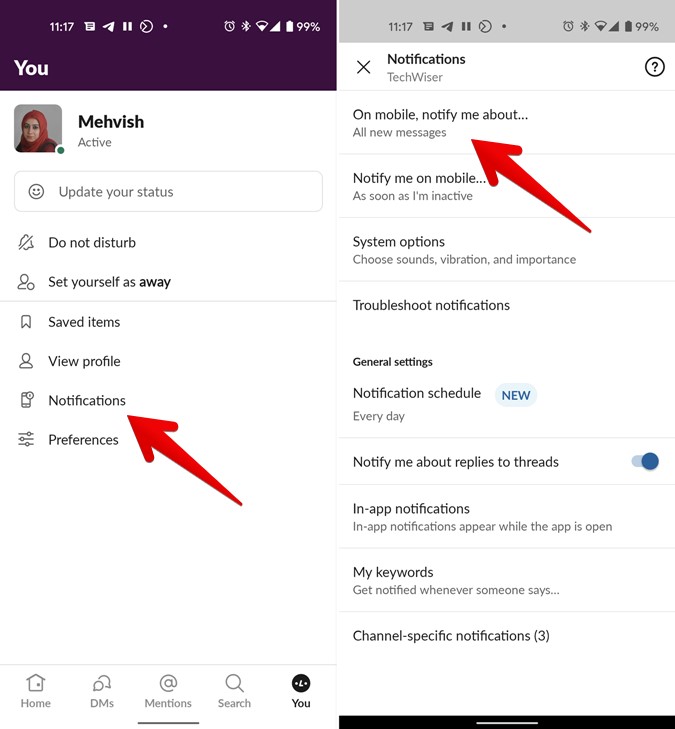
7. Включить мобильные уведомления
В отличие от других приложений, в которых вы получаете уведомления как на настольном компьютере, так и на мобильном устройстве независимо от того, где вы активны, Slack работает немного по-другому. По умолчанию вы будете получать уведомления в мобильном приложении Slack только тогда, когда вам исполнится неактивен на рабочем столе . Это означает либо после одной минуты блокировки экрана рабочего стола, либо через 10 минут отсутствия активности курсора. Для сравнения: вы не будете получать уведомления Slack на мобильном телефоне, если вы активны в Slack на своем настольном компьютере.
Вы можете изменить это поведение и получать уведомления сразу после их отправки или с некоторой задержкой. Для этого откройте мобильное приложение Slack и нажмите вкладку Вы. Откройте Уведомления >Уведомить меня на мобильном устройстве. Для достижения наилучших результатов выберите Всегда, даже когда я активен и нажмите кнопку «Сохранить», если она доступна.
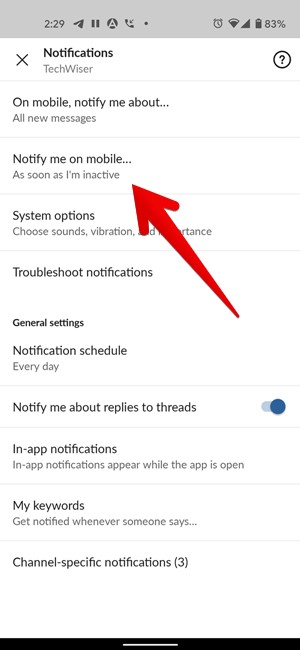
8. Включить приостановленные уведомления
Помимо расписания уведомлений, где вы можете приостанавливать уведомления ежедневно или еженедельно, Slack предлагает еще один параметр настройки уведомлений для временной приостановки уведомлений. Уведомления можно приостановить на несколько минут, на день или установить собственное расписание.
Проверьте, не могли ли вы случайно приостановить уведомления в мобильных приложениях Slack. Для этого перейдите на вкладку Вы >Не беспокоить. Нажмите Выключить.
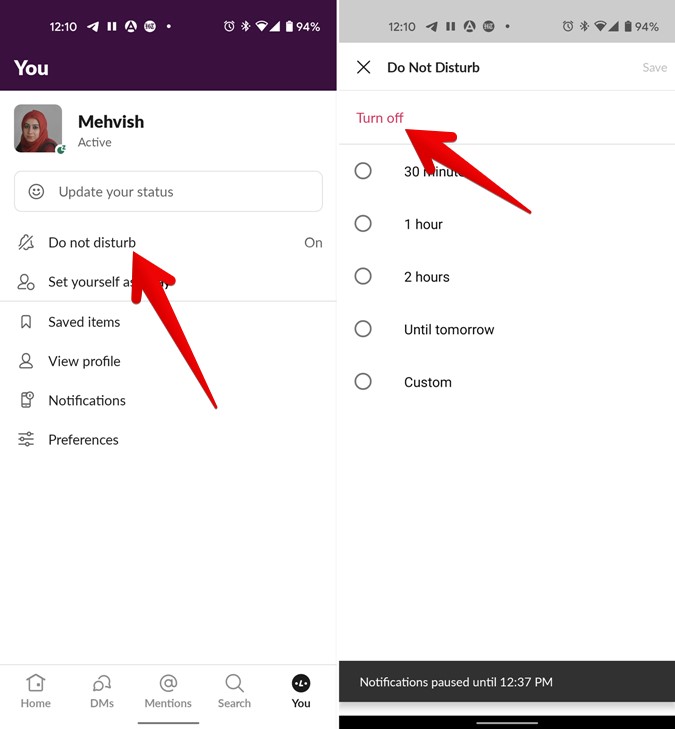
9. Включить звуковой сигнал
Обычно при поступлении нового уведомления Slack вы должны услышать звуковой сигнал. Если этого не происходит, проверьте настройки звука Slack.
Для этого в приложении Slack для Android перейдите на вкладку Вы >Уведомления >Системные параметры. Это приведет вас к общесистемным настройкам уведомлений Slack. Проверьте и проверьте все настройки. Выключите режим «Без звука», если он активен. Также перейдите в «Звук» и выберите другой тон уведомления. Узнайте больше о том, как исправить приложения Android, не отправляющие уведомления .
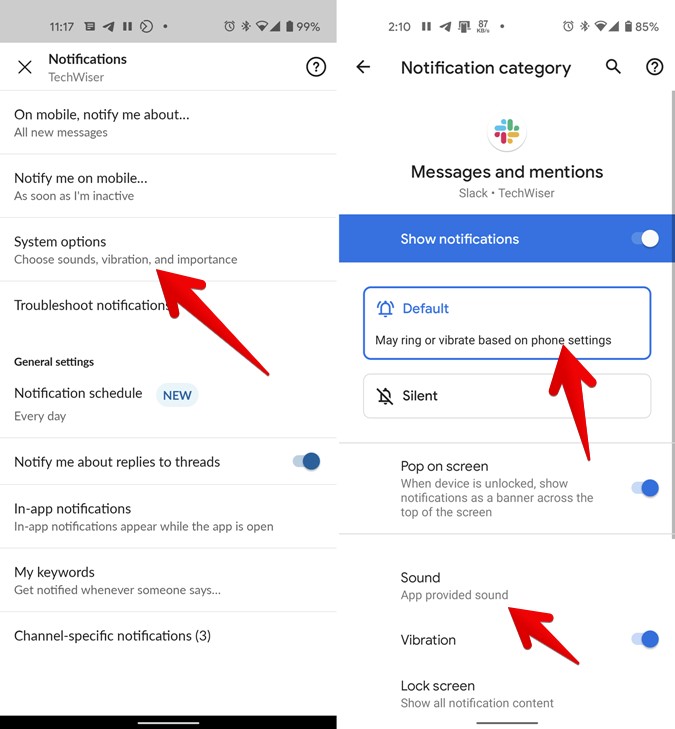
В приложении для iPhone перейдите на вкладку Вы >Уведомления >Звук. Убедитесь, что параметр Нет не выбран. Если выбрано «Нет», коснитесь любого звука уведомления, чтобы установить его в качестве звука по умолчанию.
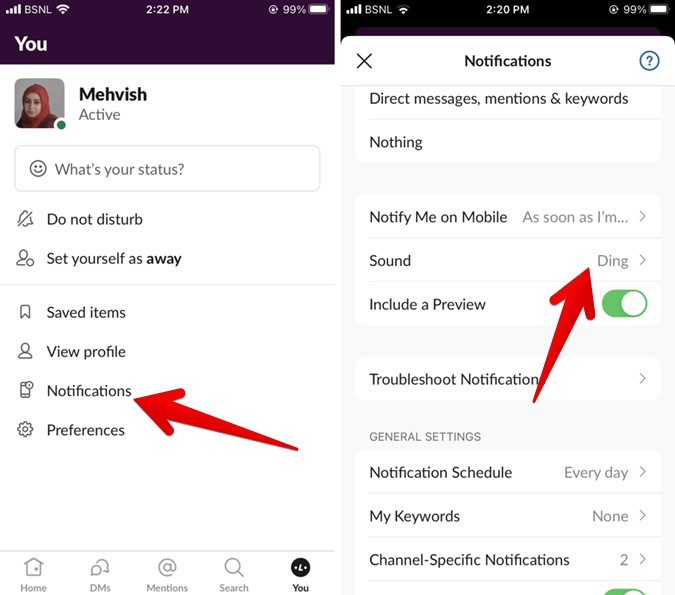
10. Включить уведомления Slack Thread
Вы не получаете уведомления о темах в Slack? В Slack для этого тоже есть специальная настройка, которую необходимо включить.
Откройте мобильное приложение Slack и перейдите на вкладку Вы >Уведомления. Включите переключатель рядом с параметрами Уведомления о темах (iPhone) и Уведомлять меня об ответах на темы (Android).
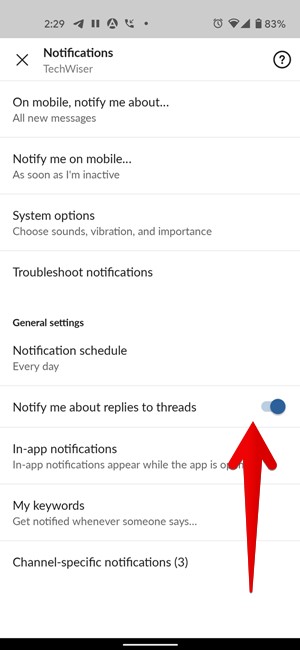
11. Проверьте настройки уведомлений отдельных каналов
Помимо включения глобальной настройки уведомлений обо всех сообщениях, вы можете настроить уведомления для каждого канала Slack. Возможно, именно поэтому Slack не отправляет уведомления для некоторых каналов.
Чтобы это исправить, откройте нужный канал в мобильном приложении Slack. Нажмите на значок (i) или название канала вверху, а затем выберите Уведомления. Выберите настройки уведомлений. Выберите Каждое новое сообщение, если вы хотите получать уведомления обо всех сообщениях из этого конкретного канала.
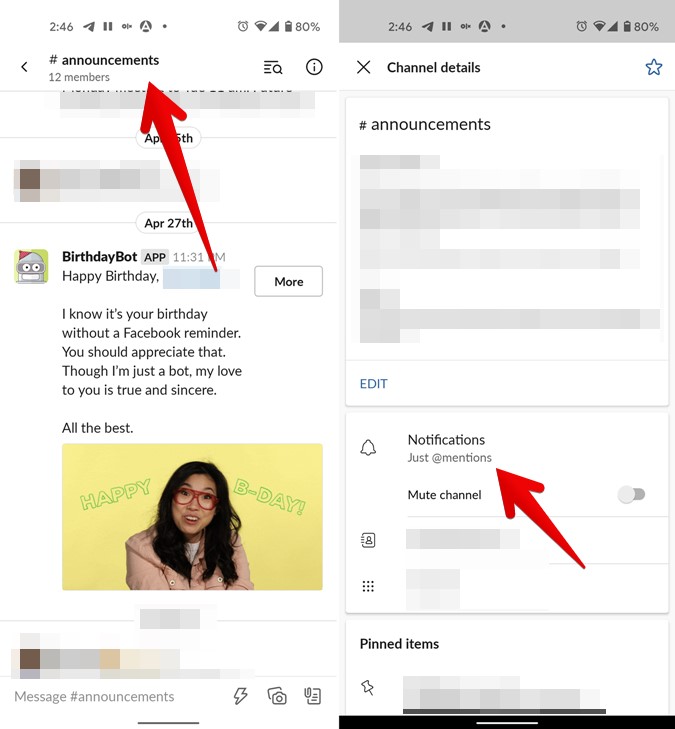
Если вы изменили настройки уведомлений для нескольких каналов, вы можете просмотреть уведомления для конкретных бесед, перейдя на вкладку Вы >Уведомления >Канал- специальные уведомления.
12. Включить звук на канале или в личном сообщении
Еще одна область, на которую следует обратить внимание при исправлении уведомлений Slack, — это кнопка «Отключить звук». Возможно, вы случайно отключили звук на канале или отдельной ветке чата.
Чтобы включить звук канала или чата, откройте его и нажмите на его название вверху. Выключите переключатель «Отключить звук». Для неосведомленных: отключенные каналы или чаты отображаются серым цветом в нижней части списка каналов или чатов.
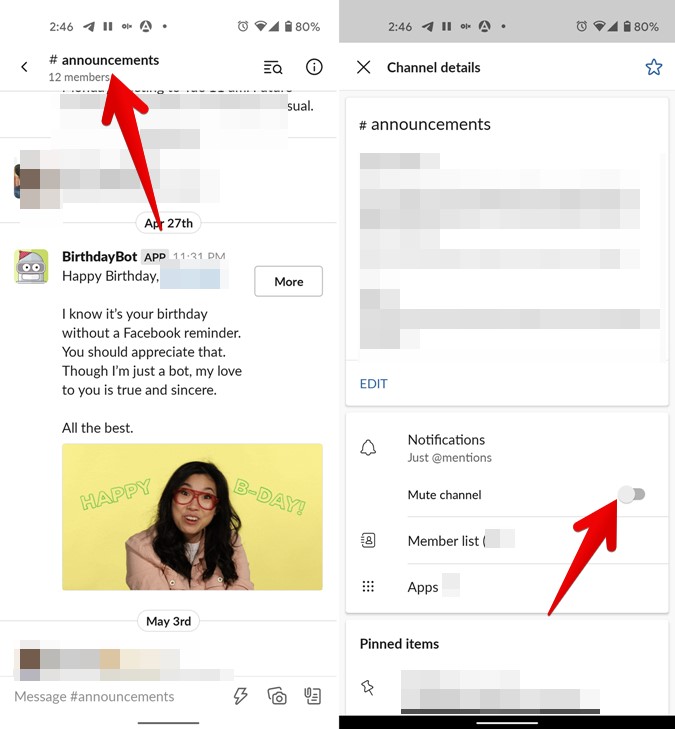
13. Отключить режим «Не беспокоить» на телефоне
Часто мы обвиняем приложение Slack в том, что оно не отправляет уведомления, но проблема кроется в самом телефоне. Я говорю о режиме «Не беспокоить» (DND), доступном как на Android, так и на iOS. Если эта функция включена, вы не будете получать уведомления, за исключением некоторых случаев.
Чтобы отключить режим «Не беспокоить» на Android, перейдите в Настройки >Звук >Не беспокоить. Выключи это. На iPhone перейдите в Настройки >Не беспокоить и отключите эту функцию. Обязательно проверьте и отключите все запланированные правила для режима «Не беспокоить» в настройках.
Вы также можете отключить режим «Не беспокоить» из Центра управления на iPhone и Центра уведомлений на Android с любого экрана.
14. Отключить режимы экономии заряда
Режим энергосбережения на Android и iPhone также может привести к тому, что уведомления Slack не будут работать. Если вы не получаете уведомления Slack на свой мобильный телефон, отключите эти режимы. Чтобы сделать это на Android, перейдите в Настройки >Батарея телефона. Отключите режимы Экономия заряда и Адаптивная батарея. На iPhone перейдите в Настройки >Аккумулятор. Выключите переключатель рядом с Режим энергосбережения.
На Android также следует отключить оптимизацию заряда батареи для приложения Slack. Официальный сайт Слака предлагает пошаговое руководство для различных моделей телефонов Android по отключению оптимизации заряда батареи и устранению проблем с уведомлениями Android.
15. Проверьте сторонние приложения
Различные сторонние приложения, такие как Clean Master или Security, также могут ограничивать уведомления Slack на телефонах Android. Откройте любое такое приложение, установленное на вашем телефоне, и убедитесь, что уведомления для Slack разрешены в настройках приложения.
16. Сбросить кеш приложения
Вам также следует попробовать сбросить кеш приложения Slack. Для этого откройте приложение Slack на своем телефоне Android или iPhone и нажмите вкладку Вы. Откройте Настройки >Дополнительно. Нажмите Сбросить кеш.
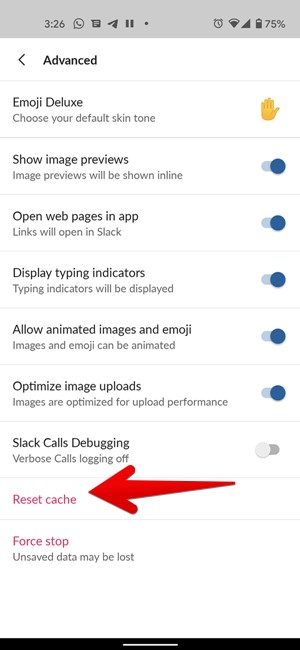
17. Переустановите Slack
Наконец, если ничего не помогает, вам следует удалить приложение Slack и переустановить его. Часто это также помогает решить проблемы с уведомлениями Slack.
Бонус: уведомления Slack не работают на Apple Watch
Если вы не получаете уведомления Slack на Apple Watch, первое, что вам нужно проверить, — подключены ли часы к iPhone. Самый простой способ проверить это — найти красный значок X на главном экране Apple Watch. Если ваши часы подключены и вы получаете уведомления от других приложений, скорее всего, возникла проблема с настройкой уведомлений в Slack. Откройте приложение Apple Watch на iPhone, перейдите в раздел Уведомления >Телефон и убедитесь, что выбран параметр Отразить мой телефон.
Теперь прокрутите страницу до конца и вы увидите все установленные приложения в разделе «Зеркало оповещений iPhone от». Найдите Slack в списке приложений и убедитесь, что ползунок рядом с ним включен. Это должно решить вашу проблему с отсутствием уведомлений на Apple Watch.
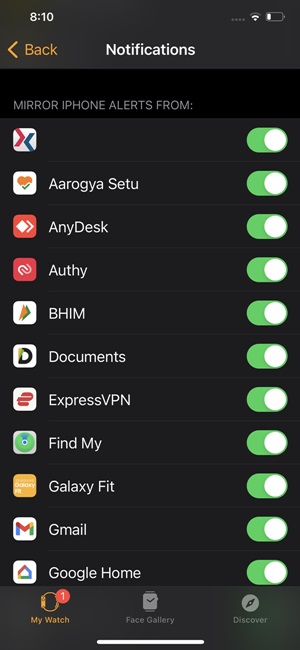
Имейте в виду, что вы получаете уведомления Slack на свои часы Apple только в том случае, если ваш iPhone заблокирован, а Slack не открыт на телефоне/компьютере перед вами. Кроме того, убедитесь, что ваши часы не переведены в беззвучный режим или режим без уведомлений. Вы можете отключить его, проведя вверх по циферблату, а затем нажав кнопку «Не беспокоить» (значок синей луны).
Подведение итогов: исправьте уведомления Slack
Как упоминалось ранее, настройки уведомлений Slack синхронизируются на всех устройствах. Поэтому вам необходимо проверить настройки на каждом устройстве и установить их в соответствии с вашими потребностями. Это должно помочь исправить уведомления Slack, не работающие на Android и iPhone. Как только проблема с уведомлениями Slack будет решена, ознакомьтесь с разделом 10 лучших советов и рекомендаций по Slack , чтобы повысить эффективность работы.